Как отвязать iphone/ipad от icloud не зная почты и пароля, возможно ли это?!
Содержание:
- Можно ли обойти блокировку активации iCloud
- Как восстановить пароль Айклауд на Айфоне
- Варианты отключения без пароля
- Как удалить iCloud
- Что делать если забыл пароль от AppleID и нет никаких данных?
- Как выйти из Айклауда
- Как полностью стереть учетную запись в iCloud
- Как удалить свои данные из GetContact
- Если аппарат в вашем распоряжении
- Что понадобится
- Случай 2: доступа к смартфону уже нет
- Как удалить учетную запись iCloud
- Отключаем синхронизацию. Использование другой учетной записи Apple ID
Можно ли обойти блокировку активации iCloud
Обойти iCloud Activation Lock и полноценно использовать iPhone или iPad невозможно, т.к. данные хранятся на серверах Apple. Такая защита не позволит полноценно использовать чужой iPhone и совершать звонки, если стоит блокировка активации.
Но есть платная программа от PassFab, которая позволяет восстановить доступ к iPhone, снять блокировку активации смартфона или iPad. При этом значительно урезая функционал устройств:
- Снимает блокировку активации без Apple ID и пароля на iPhone или iPad (без возможности использовать sim и сервисы Apple).
- Нельзя использовать sim-карту и совершать звонки, отправлять и принимать смс.
- Нельзя войти в свою учетную запись iCloud и использовать сервисы Apple, связанные с ним.
- Поддержка iPhone 5s до iPhone X. Последние iPhone 11 и 12 поколения не поддерживаются.
- Поддержка iOS 12 — 14.3. Последняя версия iOS 14.4 не поддерживается.
- Все данные с iPhone будут удалены.
- После перезагрузки устройства снова появляется блокировка активации, и необходимо снова использовать программу.
Все дальнейшие действия носят информационный характер, помните, что все данные с iPhone будут удалены. Если у вас есть заблокированный iPhone или iPad, можно попробовать проделать с ним следующие действия:
Шаг 1. Подключаем iPhone по кабелю к ПК и запускаем программу.
Шаг 2. Выбираем «Снять блокировку активации iCloud«или «Отключить Найти iPhone«. В зависимости от того, что вы хотите сделать, набор действий идентичен.
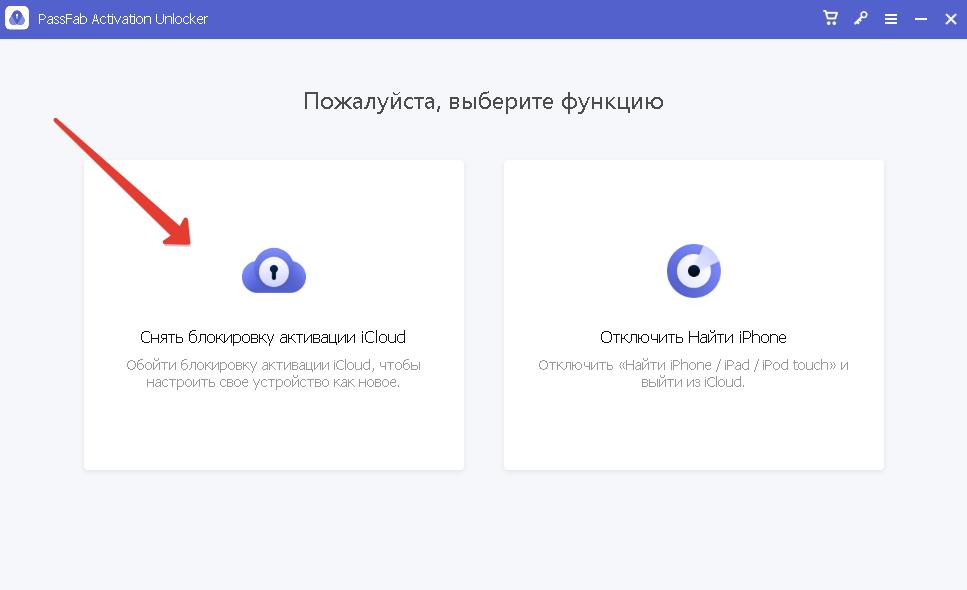
Шаг 3. Подключаем usb-флешку к ПК и выбираем ее. Все данные с флешки будут удалены!
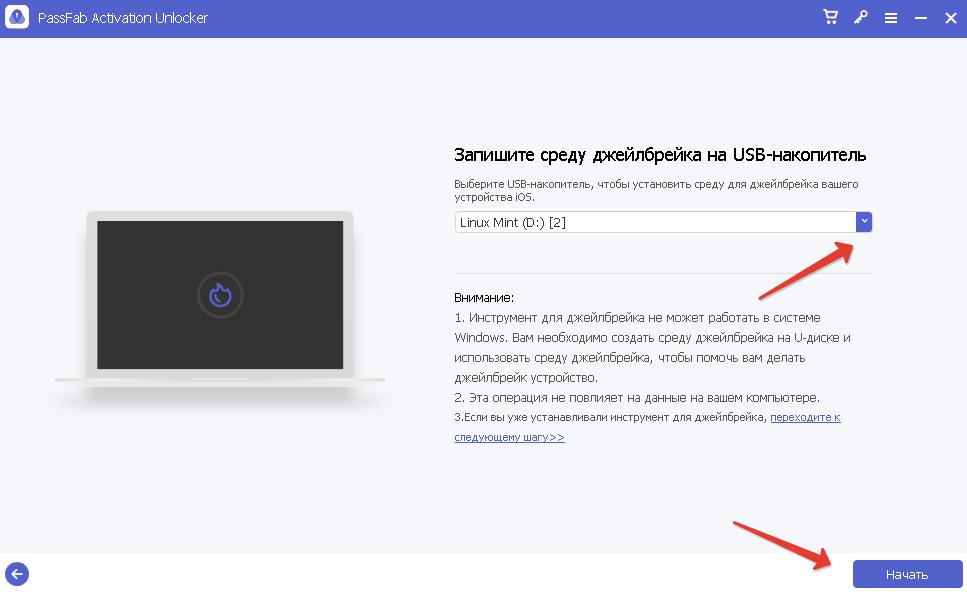
Шаг 4. Перезагружаем ПК, заходим в загрузочное меню (Boot) или BIOS (UEFI) и выбираем загрузку с флешки. Для разных ПК, чтобы зайти в настройки БИОСа, нужно нажать «горячую клавишу»: F12, ESC, F9, F8, F1 перед загрузкой системы.
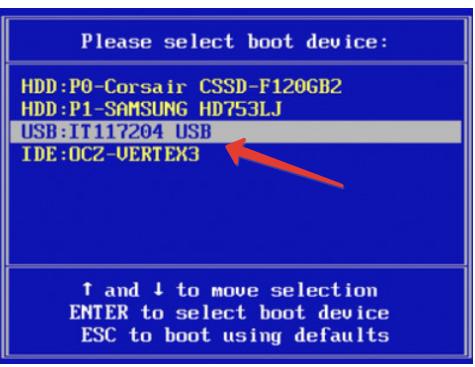
Шаг 5. Загрузитесь с флешки и следуйте инструкциям. На дынный момент поддерживается iOS 12 — 14.3. Последняя версия iOS 14.4 не поддерживается.
Как восстановить пароль Айклауд на Айфоне
Если по каким-либо причинам пароль от облачного сервиса был утерян, для каждого владельца мобильного гаджета имеется возможность восстановить защитный код с помощью ряда определенных манипуляций. Продвинутые юзеры могут воспользоваться электронной почтой, официальным сайтом производителя или штатными инструментами девайса. Что касается неопытных пользователей, для них единственным вариантом будет обращение в службу поддержки или посещение ближайшего офиса Apple.
1. Как восстановить пароль iCloud на iPhone с помощью электронной почты
Самым простым и эффективным методом восстановления пароля от Айфона считается использование привязанной электронной почты. Стоит заметить, что способ подойдет абсолютно для каждой модели смартфона. Последовательность восстановления выглядит следующим образом:
Когда пароль будет успешно сохранен, можно входить в облачный сервис, указав новый защитный код. Стоит заметить, что при вводе кода система сайта автоматически высылает на почту дополнительное письмо со сбросом. Рекомендуется его сразу удалить.
2. Как восстановить доступ в iCloud, используя контрольные вопросы
К данному методу стоит обращаться только в том случае, если был потерян доступ к электронной почте. Как правило, подобная ситуация возникает при несвоевременной привязке веб-адреса к облачному сервису. Какие действия потребуется совершить:
- Развернуть браузер айфона.
- Используя поисковую строку ввести ссылку.
- Далее появится окно, в котором указать собственный девайс.
- Выбрать функцию «сброс».
- Следующим шагом будет выбор восстановления с помощью контрольных вопросов.
3. Двухфакторная аутентификация
Следующим эффективным способом сброса забытого пароля является использование двухфакторной аутентификации. Стоит помнить, что данный вариант подходит только для тех устройств, в которых двухфакторная аутентификация была активирована заранее. В противном случае пользователю придется с помощью доверенного устройства открыть приложение с настройками своего смартфона и отыскать раздел безопасности. В нем имеется возможность восстановления, для которой необходимо придерживаться системных подсказок.
Когда доверенным устройством выступает Mac, тогда понадобится выполнить следующие действия:
- Отыскать настройки системы.
- Далее перейти в раздел облачного сервиса.
- Открыть блок с учетными записями.
- В случае запроса системной авторизации выбрать команду утерянных данных.
- В следующем окне появится возможность сброса.
4. Двухэтапная проверка
Важно помнить, что восстановление с помощью двухэтапной проверки подходит только для мобильных устройств со старыми версиями ОС. В свое время данный метод выступал в качестве современной двухфакторной аутентификации
В первую очередь необходимо обзавестись специальным ключом восстановления. Порядок действий таковой:
5. Обращение в службу поддержки
Как говорилось ранее, к данному методу стоит прибегать неопытным пользователям или в том случае, если все вышеупомянутые варианты не сработали. Владельцу гаджету нужно совершить следующие действия:
- В мобильном устройстве использовать адрес .
- В специальной форме ввести данные от собственной учетной записи.
- На сайте появятся возможные совпадения.
- Следующим шагом будет использование ссылки.
- Запросить восстановление доступа к учетной записи. Потребуется ввести максим возможных данных об устройстве.
Далее ситуация может сложиться несколькими образами. Во-первых, сотрудники могут попросить прислать фотографию с паспортом и комплектом поставки смартфона. Снимок должен быть высокого качества, дабы изображение было максимально разборчивым. Во-вторых, в службе поддержки потребуют ответить на ряд вопросов, которые связаны с мобильным девайсом.
6. Посещение салона Apple
К данному способу стоит прибегать в последнюю очередь. Если все указанные выше варианты оказались бессильны, владельцу заблокированного аккаунта рекомендуется посетить ближайший салон производителя. Далее потребуется сотруднику организации в подробностях описать возникшую проблему. После этого пользователь должен пройти процедуру верификации, которая будет представлена консультантом. Последовательность действий зависит от степени сложности возникшей проблемы. Как и в прошлом случае, если сотрудник салона Apple убедиться, что учетная запись действительно принадлежит обратившемуся пользователю, то процесс восстановления займет всего несколько минут.
Варианты отключения без пароля
Не составит труда удалить аккаунт Айклауда владельцу Айфона, так как он знает учетные данные. Если телефон был взят с рук и предыдущий пользователь не вышел из сервиса, то новому владельцу придется делать это самостоятельно.
В большинстве случаев с этой проблемой приходят в сервисные центры, которые устраняют проблему за несколько тысяч рублей. Но есть и бесплатные способы, которые помогут удалить устройство из iCloud.
Отключение через iPad
Вариант подойдет для телефонов и планшетов Apple. Главное, чтобы версия операционной системы была 7.0-7.0.6. В них есть уязвимость, которая позволяет удалить Айклауд.
Перейти в настройки. Кнопка находится на рабочем столе.
Найти и нажать на iCloud
Необходимо обратить внимание на строку «Найти iPad», которая будет активирована. На этом этапе деактивировать ее не получиться, так как система запросит пароль.
Выбрать «Удалить с…»
Появится окошко с просьбой написать код для входа. Необходимо отменить действие.
Перейти на строку «Учетная запись».
Стереть пароль и ввести произвольные символы.
Нажать «Готово». Устройство выдаст ошибку и проинформирует, что пароль задан неверно. Необходимо подтвердить это и нажать «Ок».
Выбрать «Отменить».
Произвести удаление повторно. Это действие также не будет исполнено.
Нажать на учетную запись и стереть описание.
Нажать «Готово».
Теперь необходимо нажать на удаление и выбрать устройство, с которого это будет происходить.
Отключение через поддержку
Этот способ полезен для пользователей, если кто то забыл пароль от Apple ID. В этом случае лучше всего обращаться в техническую поддержку компании. Разговор записывается и на первом этапе будет разговаривать робот, который перенаправит на менеджера первого звена, после идет переброс на другого специалиста.
Пользователю необходимо объяснить проблему. Специалист попросит скан чека покупки.
Пользователь может узнать у продавца, где он покупал телефон и отправиться в этот магазин. Менеджеры могут пробить по номеру устройства и распечатать чек покупки. Именно его и стоит отправлять специалистам поддержки.
Через несколько минут сотрудник свяжется с пользователем и расскажет, что необходимо заполнить бланк и отправить обратно. Это так называемое разрешение на разблокировку гаджета.
Как удалить iCloud
Для тех кто не хочет иметь ничего общего с iCloud, можно удалить свою учетную запись. Это имеет смысл, если вы не хотите чтобы ваши личные фото, видео, документы хранились в сети Интернет. Это разумно, так как такие сервисы не надёжны, неоднократно взламывали облачные хранилища знаменитостей и оттуда похищали интимные данные.
Итак, для того чтобы полностью обезопасить себя от хакеров необходимо открыть Настройки, перейти в раздел iCloud, в нем нажимаем кнопку “Удалить учетную запись” и подтверждаем. Все готово.
Напомню, что если в хранилище имеются данные, то они будут удалены, так что позаботьтесь заранее о их сохранности.
iCloud (Айклауд) — это весьма полезный облачный i-сервис, который предоставляет пользователям Apple-техники массу возможностей, и наиболее интересная из них — опция создания резервных копий информации, хранимой на девайсе. Таким образом, если телефон будет, например, утерян данные можно легко восстановить с помощью сайта iCloud.com и Apple ID (уникальной учетной записи, создаваемой пользователям при начальной настройке айфон
).
Примечательно, что ничего сложного для синхронизации данных с «облаком» делать не нужно — требуется лишь зайти в «Настройки» айфон и в меню iCloud указать свою учетную запись, а также выбрать типы информации, которые следует бэкапить. Здорово, правда? Но! Всегда нужно помнить — если вы решите продать свое «яблоко», то, как честный человек, вы просто обязаны в том же самом меню удалить свою учетку (впрочем, причины, по которым необходимо стереть iCloud могут быть и другими), потому как если этого не сделать, вы навлечете на нового пользователя не мало проблем. Впрочем, не переживайте, хлопот данная процедура вам не доставит, ибо выполняется она очень просто, если вы помните данные своей учетной записи.
В этом материале расскажем, как удалить iCloud на iPhone, а также разберемся с тем, что можно сделать, если вы забыли пароль к Apple ID или он вообще вам неизвестен.
Итак, если вы помните пароль учетки, то никаких проблем при выходе из iCloud у вас не будет, вам нужно всего лишь:

Теперь взамен убранной учетки новый владелец без проблем сможет указать свой Apple ID и юзать смартфон без каких-либо ограничений.
Что делать если забыл пароль от AppleID и нет никаких данных?
В данном случае необходимо подключить устройство к компьютеру и запустить iTunes (скачать iTunes, если его нет). Если это первое подключение смартфона к iTunes, то Вам будет предложено сделать резервную копию. В любом случае – первым делом создаем резервную копию и синхронизируем устройство.
Если Вы уже подключали ранее смартфон к компьютеру и у Вас были сохраненные резервные копии во время корректной работы устройства – выбираем соответствующую резервную копию и используем её для восстановления. В ином случае, необходимо:
- Выключить смартфон полностью;
- Включить устройство с зажатыми кнопками повышения и понижения звука;

При этом, само устройство должно быть подключено к компьютеру с запущенным iTunes. После на ПК Вам будет автоматически предложено восстановление системы посредством полного форматирования. Вы сможете удалить все привязки и данные, а после создать новый AppleID и пользоваться устройством.

Способ сброса iCloud при помощи приложения «Поиск телефона»
При установке Айклауда на компьютер, помимо хранилища файлов Вам будет доступна функция отслеживания Вашего смартфона с возможностью его блокировки и форматирования. Если Вы ранее пользовались смартфоном и он был подключен к Вашему компьютеру, то у Вас могла остаться привязка благодаря которой также можно форматировать устройство и создать новый AppleID.
Все остальные варианты решения маловероятны, включая прошивку и прочие хакерские хитрости. Ведь с недавних пор подобные программы и услуги стали не актуальными по многим причинам. Если ни один из вышеописанных способов Вам не помог, Вы можете воспользоваться навигацией на нашем сайте и найти способы взлома iCloud если не знаешь пароль, а также другие полезные материалы.
5 / 5 ( 1 голос )
Понравился сайт? Поделиться с друзьями
Как выйти из Айклауда
В любой момент владелец Айфона может покинуть учетную запись, которая привязана к облачному хранилищу iCloud. Операция выполняется в несколько шагов. В процессе у пользователя могут возникнуть вопросы, на которые мы постараемся ответить в данной инструкции.
Зайдите в настройки смартфона и кликните по иконке своего аккаунта Apple ID.
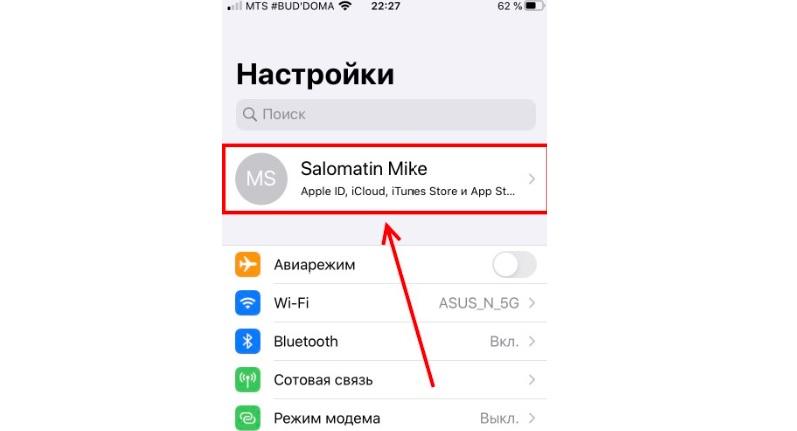
2 шаг
В самом низу можно увидеть кнопку «Выйти», которую нужно нажать. После нажатия на экране появится предупреждение об удалении хранящихся мультимедийных файлов. Если ранее пользователь от них не избавился, рекомендуется подтвердить действие.
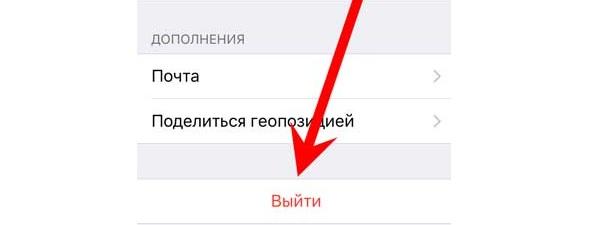
3 шаг
На экране появляется уведомление об удалении заметок, календарей и так далее. Можно подтвердить выполнение операции, нажав кнопку «Удалить с iPhone». Так же владелец в праве отказаться от удаления, если кликнет на «Оставить на iPhone».
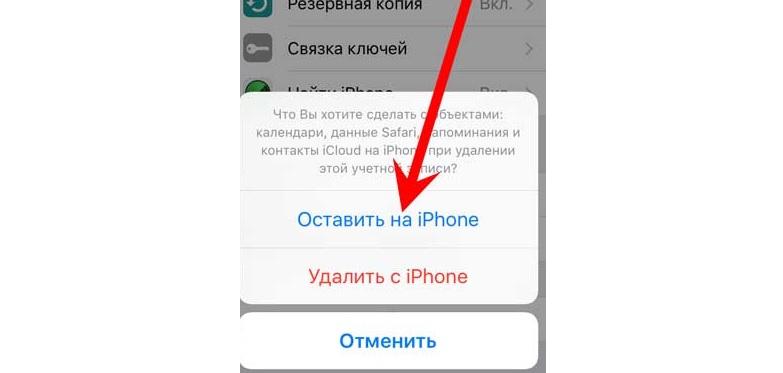
4 шаг
Для подтверждения выхода iOS попросит ввести пароль от Apple ID. После ввода соответствующей информации пользователь покинет свой аккаунт.
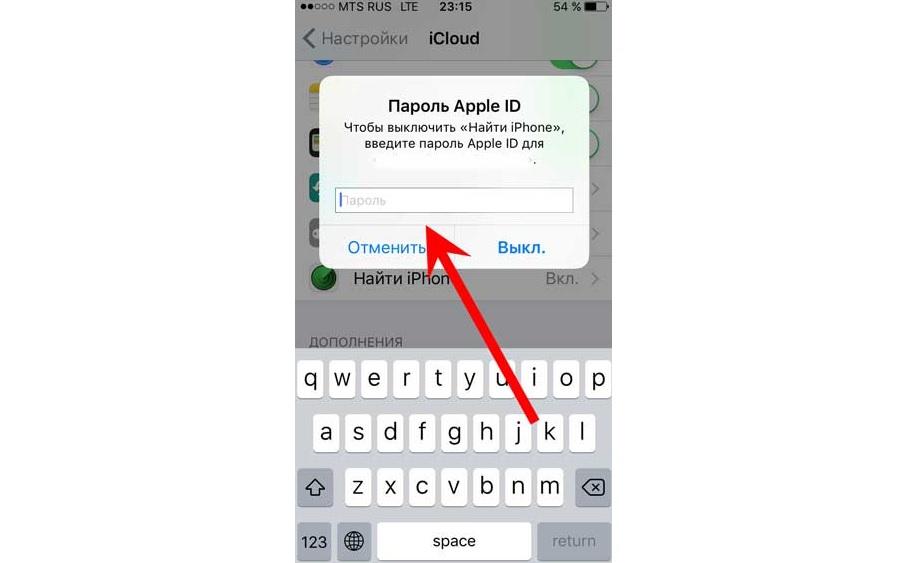
После завершения всех указанных шагов пользователь выйдет из аккаунта. Для того, чтобы пользоваться полным функционалом Айфона, потребуется создать новую учетную запись или авторизоваться заново под своим именем.
Как полностью стереть учетную запись в iCloud
Иногда нужно полностью удалить аккаунт. Как упомянуто выше, это понадобится для продажи либо подарка. Однако перед этим также нужно стереть все данные. Не стоит вручную стирать контакты, собственные фото и прочую сохраненную информацию, если выполнена авторизация в iCloud и используется идентификатор. Сделав так пропадет вся информация из облака.
Стоит сделать:
- Разорвать связь между IPhone и AppleWatch.
- Дублировать данные.
- Выйти из ICloud, iTunes Store и AppStore. Людям, которые имеют iOS свыше 10.3 версии, надо зайти в «Опции» – (имя пользователя), пролистать вниз и выбрать пункт «Выйти». Дальше необходимо ввести пароль от Apple ID и нажать «Отключить». Тем, кто пользуются 10.2 и меньше, стоит зайти в «Настройки» – «ICloud» – «Покинуть». Нужно нажать «Выйти» еще раз, затем «Удалить с (имя устройства)» и ввести пароль от Apple ID. Зайти в «Параметры» – «iTunes Store, AppStore» – «Apple ID» – «Покинуть учетную запись».
- Следующий шаг – вернуться обратно в «Параметры», нажать «Главные» – «Сброс» – «Удалить контент и установленные параметры». Если служба активна, «Найти (имя устройства)». Здесь могут потребовать ввести пароль.
- Когда предложат пароль, необходимо ввести его. После этого надо выбрать «Очистить (имя девайса).
- Если нет планов использовать Apple, нужно отменить регистрацию iMessage.
- Обязательно стоит обратиться к оператору для получения консультации по передачи прав другому владельцу. Когда девайс без SIM-карты, можно с другого телефона дозвониться и прослушать инструкцию.
Как удалить свои данные из GetContact
Удовлетворяя сомнительное любопытство по поводу того, как они записаны в телефонных книгах своих друзей и знакомых, пользователи передают личную информацию в общую базу данных GetContact. Поскольку с большой долей вероятности она становится доступной практически каждому, гарантии, что ею не воспользуются посторонние, нет никакой. Поэтому, чтобы не сталкиваться с проблемами в будущем и спасти себя от слежки, целесообразно удалить не только приложение из памяти мобильного устройства, но и свой номер из базы Гет Контакт. Сделать это можно двумя способами: через приложение и на официальном сайте.
В приложении
Полностью стереть свои данные можно через меню приложения, тем более, что опция доступна всем пользователям. Единственным условием для выполнения процедуры является наличие активного интернет-соединения. Для блокировки аккаунта потребуется проделать следующие манипуляции:
Запустить приложение.
В нижней части экрана отыскать пункт «Другие» и тапнуть по иконке.
Из списка доступных функций выбрать «Настройки».
В открывшемся меню обратить внимание на «Настройки аккаунта» и перейти в меню. Во вкладке «Управление аккаунтом» кликнуть по клавише «Заблокировать»
Во вкладке «Управление аккаунтом» кликнуть по клавише «Заблокировать».
Когда откроется список с перечислением причин для блокировки учетной записи, понадобится выбрать подходящий вариант и подтвердить выполнение операции.
С этого момента номер будет отключен, а сама программа автоматически закроется. Однако при ее повторном запуске, контактные данные вновь активируются и будут доступны всем желающим. Поэтому если в ближайшем будущем владелец смартфона не собирается использовать GetContact, целесообразно удалить его из памяти устройства.
На официальном сайте
Чтобы пользовательские данные исчезли из базы GetContact полностью, удаления программы с мобильного устройства недостаточно. Удалить всю информацию и, прежде всего, абонентский номер понадобится непосредственно на официальном сайте. Чтобы процедура была выполнена корректно, можно воспользоваться данной инструкцией:
- перейти по адресу посредством любого предустановленного браузера;
- пролистать страницу вниз, чтобы выбрать пункт «Управляй своим конфиденциальным профилем»;
- войти в систему, выбрав из предложенного списка страну пребывания и вписав привязанный к аккаунту номер телефона;
- ввести пароль, который поступит на мобильный посредством СМС;
- нажать на клавишу «Настройка видимости» и перейти на следующую страницу;
- здесь переместить ползунок влево, деактивировав опцию;
- когда появится запрос об удалении, выбрать вариант «Да».
Теперь понадобится задержаться на веб-ресурсе еще некоторое время, чтобы дождаться завершения процесса. Данные пользователя будут удалены, но только спустя 24 часа.
Если аппарат в вашем распоряжении

В таком случае для начала разрываем связь между айфоном и часами Apple Watch, если они у вас есть. Если нет, то переходим к следующему пункту. А это есть создание резервной копии устройства внутри операционной системы. Когда резервная копия данных будет создана, отправляемся в меню с настройками. Там ищем пункт, который называется соответственно: iCloud. Если мы прокрутим вниз содержимое, то заметим кнопку, которая озаглавлена “выйти”. Если на вашем аппарате установлена операционная система седьмой версии или более ранняя, то потребуется нажать кнопку под названием “удалить учетную запись”.
- http://xn——7kcbibq8alofgdjebdw7aj9b.xn--p1ai/kak-otvjazat-iphoneipad-ot-icloud-ne-znaja-pochty-i-parolja-vozmozhno-li-jeto/
- https://tehnotech.com/kak-otvjazat-ajfon-ot-icloud/
- https://icloud-vhod.ru/kak-udalit-ajklaud-bez-parolya/
- http://fb.ru/article/234411/kak-otvyazat-icloud-ot-iphone-bez-parolya
Что понадобится

Многие пользователи, которые спрашивают, как отвязать iPhone от iCloud, наверное, даже не подозревают, что ответ лежит буквально на поверхности. Собственно, как уже упоминалось в аннотации, есть достаточно простые методы, которые позволят при помощи стандартных системных возможностей осуществить все необходимые операции. Тем не менее, если по какой-то причине вы не можете или не хотите их использовать, всегда можно усложнить задачу. Только нужно ли? Не будем углубляться в философские корни этой темы, а просто расскажем о тех самых методах. Но обо все по порядку. Если вы обладатель устройства, работающего на базе операционной системы IOS 7, ответ на вопрос о том, как отвязать iPhone от iCloud, будет для вас прост: для этого нужно просто использовать интегрированную функцию, которая носит название Activation Lock.
Случай 2: доступа к смартфону уже нет
Ряд продавцов, передавая устройство новому пользователю, просто забывают его отвязать от Облака Apple.
Это ведет к серьезным ограничениям при использовании устройства новым владельцем.
Чтобы провести отвязку аккаунтов от устройства, которое уже не находится в руках владельца, можно использовать следующий алгоритм:
Рис. 7 Авторизация
Рис. 8 Найти
Рис. 9 Выбор устройства
Рис. 10 Стереть
Рис. 11 Подтверждение
Рис. 12 Аккаунт
Так как отвязка происходит удаленно, где бы не находился сам смартфон, если он включен, то на его экране отобразятся диалоговые окна, подтверждающие процесс – какие-либо действия в них предпринимать не нужно – достаточно просто нажать Далее, затем Готово.
Если этого не сделать, отвязка все равно произойдет, но ясно это станет только после перезагрузки устройства.
Все действия со стороны начального владельца устройства выполнены, оно отвязано от всех учетных записей.
Процесс очистки на отвязанном iPhone запустится сразу же, как только на нем появится не лимитированный выход в интернет. Пользователь не сможет остановить данные процесс.
После окончания очистки смартфон перезагрузится и потребует новой активации уже с новыми учетными данными. Способ очень удобен не только при легальной передаче телефона, но и в случае, если у вас его украли, либо оно было утерено – своевременно предпринятые, такие меры позволят предотвратить попадание вашей личной информации к постороннему человеку.
Возможные проблемы
Ясно, что если удаленный смартфон не имеет выхода в интернет, то и команда на очистку от iCloud на него прийти не может.
Но в этом случае все равно можно сделать отвязку через режим DFU.
Для этого проделайте следующее:
- Повторите пункты 1-5 предыдущего алгоритма.
- Теперь, когда в верхней части устройства появилось окно со списком ваших устройств, нажмите то, которое необходимо отвязать и кликните на крестик справа от его названия. Осуществите перепрошивку по режиму DFU.
Рис. 13 Отвязка
Перепрошивка по режиму DFU может быть проведена только при непосредственном участии самого смартфона (на нем необходимо зажать кнопки Домой и Включение/Отключение). То есть, метод не поможет в случае, если вы потеряли смартфон.
Как удалить учетную запись iCloud
В том, чтобы избавиться от Аккаунта, нет ничего сложного. Тем не менее, порядок выполнения действий по удалению отличаются в зависимости от используемого устройства. Как известно, существует несколько видов девайсов Apple:
- iPhone;
- iPad;
- Mac;
- MacBook.
iPhone – возможно, самое популярное устройство в этом списке. Это один из самых продаваемых смартфонов мира. Айпад – планшет, который тоже расходится миллионными тиражами. Девайсы работают на одной операционной системе iOS. Интерфейс прошивки практически не отличается, а потому принцип удаления учетной записи будет схожим.
Mac и MacBook – иной тип устройств. Первый представляет собой персональный компьютер, а второй – ноутбук. Оба девайса базируются на операционной системе MacOS. Она имеет мало общего с iOS. В связи с этим приходится пользоваться другим алгоритмом смены Айклауда.
На iPhone или iPad
Итак, на этих устройствах установлена операционная система iOS. И если человек решил удалить учетную запись Айклауда на Айфоне или Айпаде, он должен выполнить следующие действия:
- Открыть настройки устройства.
- Кликнуть по имени своего аккаунта.
- Пролистать страницу вниз и выбрать пункт «Выйти».
- Подтвердить действие.
- При необходимости нажать «Удалить с iPhone (iPad).
- Указать пароль для завершения операции.
Как видно из инструкции, на каждом этапе пользователю предлагает сделать выбор в одну или другую сторону. Чтобы владелец Айфона или Айпада не допустил случайную ошибку, подробнее расскажем о том, что влечет за собой выбор того или иного параметра.
При первом нажатии на кнопку «Выйти» пользователь увидит предупреждение. Система предостерегает владельца устройства от непреднамеренного удаления файлов. Ведь если выйти из своего аккаунта Айклауд, со смартфона или планшета пропадут все сделанные фото и записанные видео.
Чтобы не потерять файлы после выхода, рекомендуется заранее создать резервную копию.
Нажимая следующую кнопку «Удалить с iPhone», пользователь избавляется от всех заметок, которые были привязаны к Айклауду. Но здесь переживать не стоит, поскольку в учетной записи они все равно останутся, если пройти повторную авторизацию.
Далее система предлагает оставить на устройстве календари или удалить их. Поскольку ничего личного подобная информация собой не представляет, ее можно оставить даже в случае перепродажи смартфона (планшета). В завершение пользователь вводит пароль Apple ID. Сделано это для того, чтобы выход из учетной записи не смог выполнить посторонний человек. Теперь можно поставить точку в процессе удаления аккаунта с мобильных устройств вроде iPhone и iPad.
Помимо всего прочего, отвязать телефон или планшет от iCloud можно через компьютер. Для этого:
- Откройте браузер и перейдите на сайт icloud.com.
- Укажите данные Apple ID и подтвердите вход.
- Перейдите а раздел «Найти iPhone».
- Выбрать свое устройство.
- Нажать кнопку «Стереть iPhone» и подтвердить выполнение операции.
Когда Айфон или Айпад подключится к интернету, запустится автоматический процесс очистки. Будут удалены все данные, принадлежащие к iCloud. В дальнейшем их можно посмотреть, пройдя авторизацию на любом устройстве.
На Mac OS
Помимо смартфонов и планшетов компания Apple продает компьютеры. Именно они в свое время принесли огромную популярность продуктам Стива Джобса. Сейчас многое изменилось, поэтому не стоит думать, что удаление учетной записи в Айклауде будет таким же, как на мобильном устройстве.
Тем не менее, одна общая черта у двух разных типов девайсов все-таки есть. При первом запуске компьютера или ноутбука на MacOS пользователь должен ввести свой Apple ID и пароль. Это может быть новый аккаунт или же тот, который использовался на Айфоне.
В нашем случае нет необходимости останавливаться на данном моменте, так что переходим к непосредственному выходу из учетной записи Айклауда, если авторизация была пройдена ранее. Для этого понадобится:
- Открыть настройки системы.
- Вбить в поиске название iCloud.
- Щелкнуть по соответствующей иконке, а затем нажать кнопку «Выйти».
Если на компьютере установлена программа iTunes, для надежности следует деактивировать аккаунт и там. Выполняется операция следующим образом:
- Открываем программу.
- Наводим мышку на заголовок «Учетная запись».
- Выбираем пункт «Авторизация», а затем – «Деавторизовать этот компьютер».
Все. Теперь вы успешно вышли из своего Apple ID. Соответственно, произошло отключение Айклауда, к которому можно получить доступ только после повторного прохождения авторизации.
Отключаем синхронизацию. Использование другой учетной записи Apple ID
Самое правильное решение, если вторым смартфоном пользуется другой человек, например, член семьи. Использовать одну учетную запись для нескольких устройств имеет смысл только в том случае, если все они принадлежат вам, и пользуетесь ими исключительно вы. В любом другом случае следует потратить время на создание Apple ID и подключение новой учетной записи ко второму устройству.
- Прежде всего, если у вас отсутствует второй аккаунт Apple ID, его потребуется зарегистрировать.
- Когда аккаунт будет создан, можно переходить к работе со смартфоном. Для того чтобы привязать новую учетную запись, на iPhone потребуется выполнить сброс до заводских настроек.
- Когда на экране смартфона появится приветственное сообщение, выполните первичную настройку, а затем, когда от вас потребуется авторизоваться в Apple ID, укажите данные новой учетной записи.


